Wprowadziłeś białe tło do sesji zdjęciowej; czy to winyl czy papier. Jest trochę brudny od butów, ale jesteś pod presją, aby zrobić zdjęcie, więc idź dalej. Kiedy sesja się kończy, a zdjęcia wracają do komputera, wtedy widzisz, jak było naprawdę źle. Zadrapania, odciski stóp, zabłąkane włosy, sklonowanie ich zajmie wieki. Przykro ci teraz, że nie posprzątałeś ani nie odciąłeś papieru. Westchnienie. Lepiej po prostu rozpocząć przetwarzanie.
Ale czekaj! Jest lepszy sposób.
Nie trzeba wszystkiego sklonować. Jest łatwy sposób, używając jednego z mniej znanych narzędzi Photoshopa o nazwie Median. Mediana to forma rozmycia, w której grupy pikseli są zmieniane na średnią wartość pikseli. Wyższe wartości są zmniejszane, niższe wartości są zwiększane, uśredniając wartości.
Kroki czyszczenia białego tła
Tak więc Twoja podłoga ma ślady kurzu, włosów i tylko ogólnego brudu.

Krok pierwszy – zduplikuj warstwę
Powiel warstwę tła, przeciągając ją na ikonę Nowa warstwa na dole panelu Warstwy.
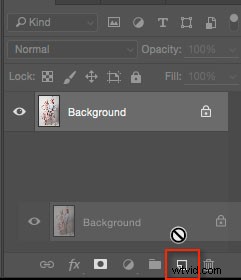
Możesz też użyć skrótu Command/Control + J . Jeśli masz zestaw warstw, użyj skrótu Shift + Cmd/Cntrl + Option + E aby umieścić je w nowej warstwie.
Krok drugi – Mediana
Przejdź do Filter>Noise>Media .
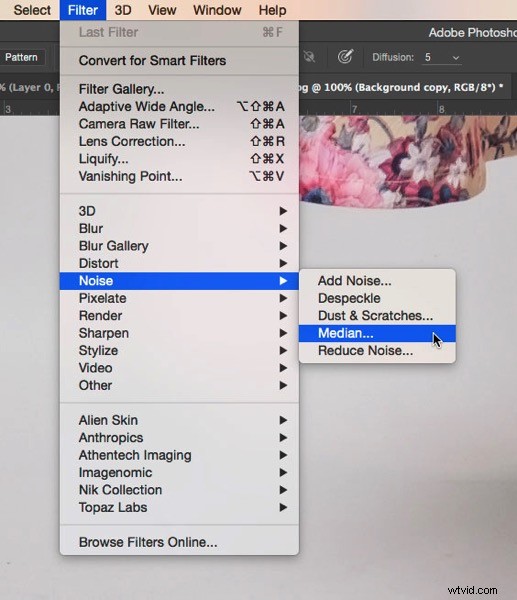
Przesuń suwak Promień, aż brud zniknie. Użyłem tutaj 10.

Krok trzeci – nałóż maskę warstwy
Jeśli nie znasz masek warstw, możesz użyć pędzla wymazywania, aby usunąć obszary, których nie chcesz zamazać, ale polecam używanie masek warstw. 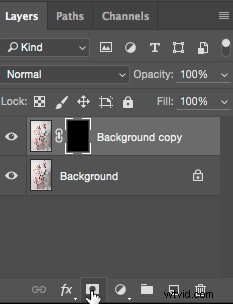
Biała maska warstwy odsłania wszystko na warstwie, a czarna maska ukrywa zawartość warstwy. Chcesz mieć czarną maskę dla tej warstwy, więc przytrzymaj Opcję klawisz na Macu (Alt na PC) i kliknij ikonę Nowa maska warstwy na dole panelu Warstwy. Na warstwie pojawia się czarna maska, a filtr Mediana jest ukryty.
Następnie wybierz narzędzie Pędzel (lub użyj skrótu B ), a następnie naciśnij D dla kolorów domyślnych. Następnie użyj klawisza skrótu X aby zamienić pierwszy plan i tło, aż pierwszy plan (tj. górna próbka w panelu narzędzi) będzie biały. Za pomocą miękkiego pędzla pomaluj brud, aby odsłonić działanie filtra Median. Nie podchodź zbyt blisko krawędzi obiektu. Jeśli popełnisz błąd, naciśnij X zmienić pędzel na czarny i ponownie go pomalować, aby ponownie ukryć ten obszar. Na tym polega piękno masek warstw, które można odkrywać lub ukrywać w kółko bez konieczności cofania (nazywa się to edycją nieniszczącą).

Ta sztuczka nie ogranicza się do tła. Możesz go używać na dowolnych obszarach o ciągłym tonie, aby uzyskać szybki efekt. Musiałem go używać na niebie, gdzie przypadkowo użyłem brudnej szczoteczki do czyszczenia czujnika i zostawiłem ślady na czujniku. Oto, jak możesz rozwiązać taki problem za pomocą Mediana.
Naprawianie brudnego nieba za pomocą Mediany
Podobnie jak w przypadku techniki czyszczenia tła, zacznij od powielenia warstwy tła. Problem widać dość wyraźnie na niebie (poniżej) i na gładkich odcinkach rzeki.
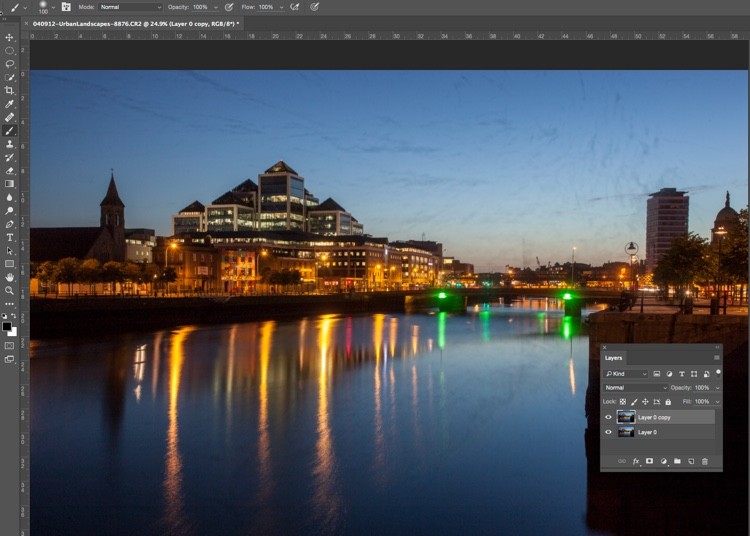
Następnie zastosuj Filtr> Szum> Mediana. Problem będzie wymagał znacznie wyższego promienia niż wymagane tło.
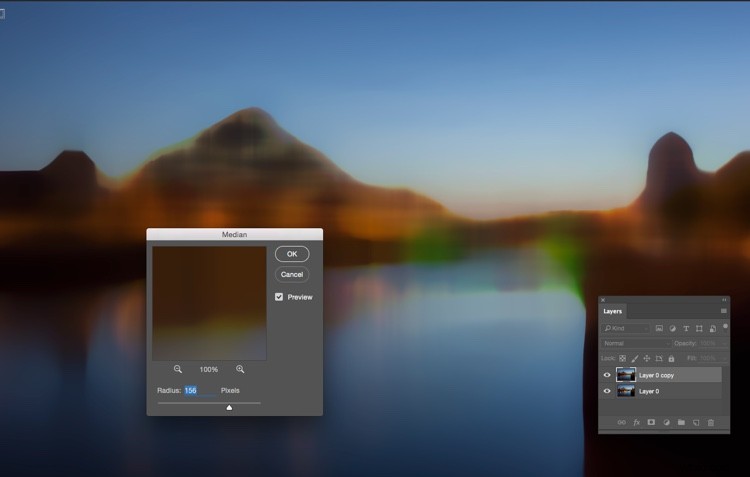
Wybierz tylko obszar nieba
Następnie ukryj warstwę Mediana, klikając oko na warstwie, a następnie wybierz warstwę pod spodem. Z panelu narzędzi wybierz narzędzie Szybkie zaznaczanie lub naciśnij W. Stamtąd przeciągnij kursor po niebie, blisko budynków. Ze względu na ostre krawędzie nieba wybór jest łatwy.
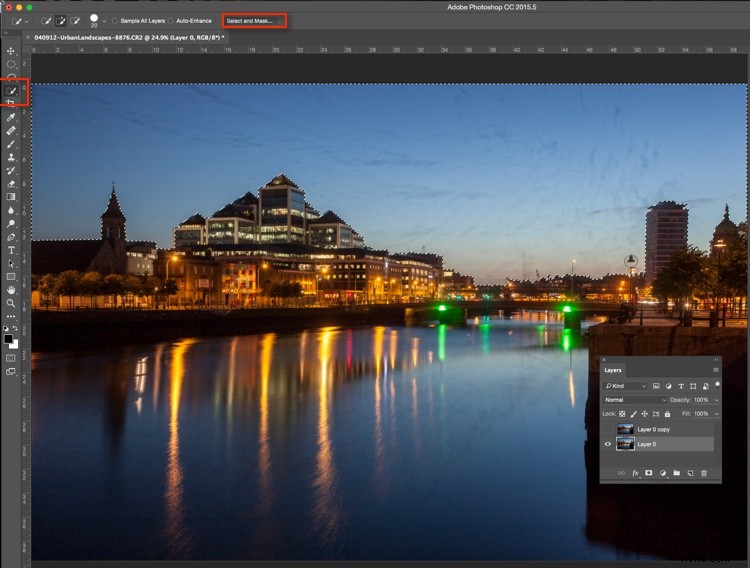
Następnie kliknij „Zaznacz i maskuj ” (zaznaczony na czerwono powyżej). Zobaczysz wyraźnie niebo, a reszta obrazu wyblakła. Najedź kursorem na wierzchołki budynków, latarnie uliczne i inne rzeczy, które należy chronić przed efektami rozmycia filtru Mediana. Naciśnij klawisz Enter (enter), aby utworzyć zaznaczenie z widocznymi maszerującymi mrówkami.
Włącz ponownie widoczność warstwy Mediana. Naciśnij ikonę Maska warstwy w panelu Warstwy, aby utworzyć maskę.
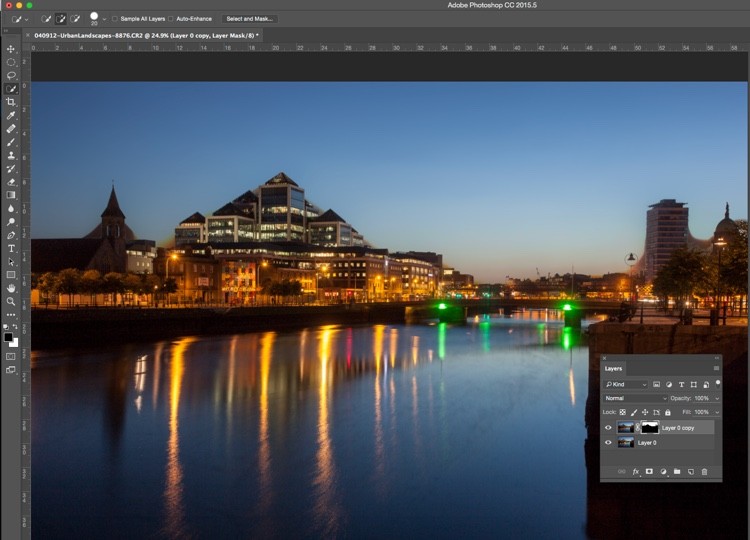
Zobaczysz obszary, w których filtr Mediana ma rozmyte krawędzie, więc musisz pomalować maskę czarnym pędzlem, aby je ukryć. Nie musisz być precyzyjny, użycie dużej miękkiej szczotki wzdłuż krawędzi budynków sprawi, że będzie to szybkie zadanie.
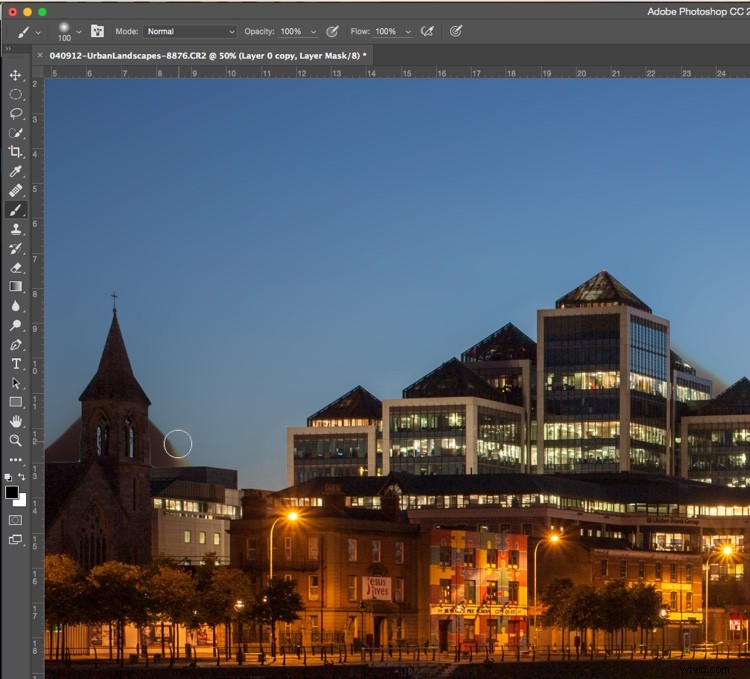
Usuń medianę w miejscu, w którym zamazała krawędzie budynków miejskich.
Ostatnią częścią jest przejście wzdłuż wody z białą szczotką, ustawioną na 50% Krycie, aby ukryć brud w wodzie.
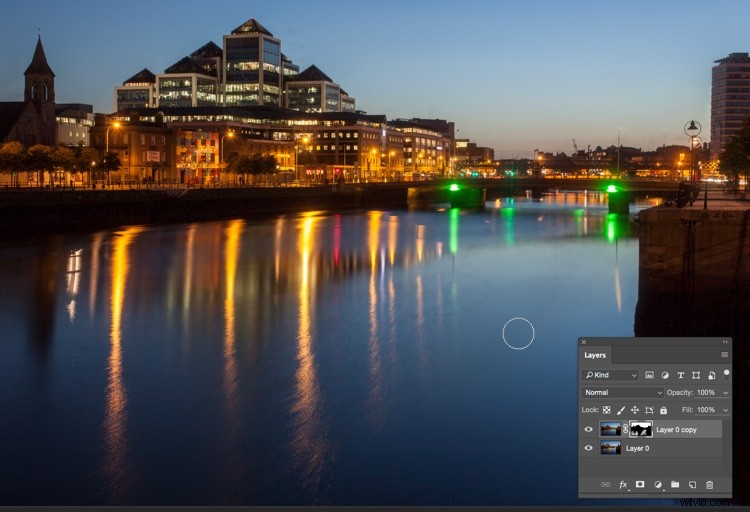
Ostateczny obraz wygląda znacznie lepiej niż oryginał.

O wiele szybciej niż ręczne klonowanie brudu, prawda?
Czy próbowałeś tej metody, jak poszło? Czy masz inny szybki sposób na usuwanie zabrudzeń? Podziel się swoimi przemyśleniami w sekcji komentarzy poniżej.
